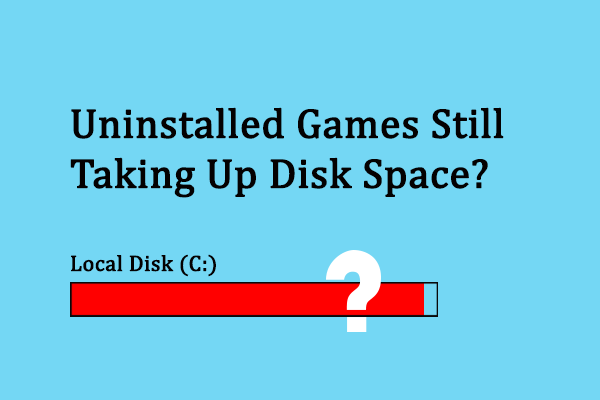Ошибка Звездного поля 0xc000005? Исправьте это с помощью простых шагов здесь!
Starfield — это ролевая игра, вышедшая в 2023 году и на данный момент привлекшая множество поклонников. Все больше и больше игроков сообщают, что столкнулись с неожиданными ошибками, такими как ошибка Starfield 0xc000005. Тогда этот пост на веб-сайте MiniTool покажет вам, как решить эту проблему.
Ошибка Звездного поля 0xc000005
Ошибка Starfield 0xc000005 может помешать игрокам запустить игру или получить к ней доступ. Эта ошибка обычно возникает из-за нехватки оперативной памяти, несовместимых системных требований, поврежденных шейдеров DirectX и т. д.
Из-за сложных причин вам может потребоваться устранить их одну за другой, и следующие методы полезны для кода ошибки Starfield 0xc000005.
Исправлено: ошибка Звездного поля 0xc000005.
Исправление 1: обновить драйверы графического процессора
Вам необходимо регулярно обновлять драйверы видеокарты, поскольку устаревшие драйверы могут привести к тому, что Starfield не запустит ошибку 0xc000005.
Шаг 1: Щелкните правой кнопкой мыши по Начинать значок и выберите Диспетчер устройств.
Шаг 2: Развернуть Видеоадаптеры и щелкните правой кнопкой мыши драйвер, чтобы выбрать Обновить драйвер.
Шаг 3: Затем в следующем всплывающем окне нажмите Автоматический поиск драйверов.

После завершения обновления вы можете перезагрузить компьютер.
Конечно, если вы еще не обновили свою Windows, сделайте это, обратившись к этому сообщению: Обновите Windows 11/10, чтобы загрузить и установить последние обновления.
Исправление 2: проверьте файлы игры
Ошибка Starfield 0xc000005 может быть вызвана повреждением файла игры. Вы можете проверить целостность файлов игры и исправить ошибки. Вот путь.
Шаг 1: Запуск Пар и пойти в Библиотека.
Шаг 2. Найдите игру и щелкните ее правой кнопкой мыши, чтобы выбрать. Характеристики.
Шаг 3: В Локальные файлы вкладка, нажмите Проверьте целостность игровых файлов.
Подождите некоторое время, и вы сможете перезапустить игру, чтобы проверить, решена ли проблема.
Исправление 3: используйте очистку диска
Некоторые избыточные файлы могут замедлить производительность игры, и особенно когда файл поврежден, могут произойти сбои Starfield, что может привести к ошибке Starfield 0xc000005. Таким образом, вы можете использовать очистку диска для очистки кэша шейдеров DirectX.
Прежде чем вы это сделаете, мы настоятельно рекомендуем вам заранее сделать резервную копию важных файлов на случай, если вы случайно удалите их.
Вы можете использовать MiniTool ShadowMaker – бесплатное программное обеспечение для резервного копирования, которое позволяет создавать резервные копии файлов и папок, разделов и дисков, а также вашей системы. Вы также можете настроить параметры расписаний и схем резервного копирования. Пожалуйста, нажмите кнопку, чтобы загрузить и установить программу.
Пробная версия MiniTool ShadowMakerНажмите, чтобы загрузить100% чисто и безопасно
Затем вы можете начать удалять кэш шейдеров DirectX.
Шаг 1: Введите очистка в Поиск и открыть Очистка диска.
Шаг 2: Выберите свой С: диск, чтобы щелкнуть ХОРОШО и проверьте вариант Кэш шейдеров DirectX.

Шаг 3: Нажмите ХОРОШО а потом Удалить файлы.
Исправление 4: используйте сканирование SFC
Вы можете использовать сканирование SFC для проверки и устранения некоторых повреждений системных файлов. Шаги просты.
Шаг 1: Введите cmd в Поиск и бежать Командная строка в качестве администратора.
Шаг 2: Когда появится окно, введите СФЦ /сканноу и нажмите Входить чтобы выполнить команду.
Когда проверка будет завершена, вы сможете проверить, исправлен ли код ошибки Starfield 0xc000005.
Исправление 5. Выполните чистую загрузку
На Strafield могут влиять другие сторонние программы, поэтому вы можете выполнить чистую загрузку, чтобы проверить, не является ли это причиной ошибки Starfield 0xc000005.
Шаг 1: Открыть Бегать нажав Победа + Р и введите мсконфигурация войти.
Шаг 2: В Услуги вкладку, отметьте опцию Скрыть все службы Microsoft и нажмите Отключить все.

Шаг 3: В Запускать вкладка, нажмите Открыть диспетчер задач и перейдите к отключению всех включенных программ автозагрузки.
Когда вы закончите это, в Конфигурация системы окно, нажмите Применять и ХОРОШО.
Нижняя граница:
В этом посте представлены некоторые полезные методы устранения ошибки Starfield 0xc000005, и, возможно, они исправили вашу проблему. Желаю вам хорошо провести время.